ReadyBoost是一款windows的新技術,可以幫助電腦提高性能,但是有不少用戶在重裝win7後發現,插入USB2.0無法使用ReadyBoost功能了,其實是因為重裝系統的時候被默認關閉了,那麼該怎樣重新開啟這項功能呢?
首先,打開win+r鍵,打開運行窗口,輸入services.msc命令,然後點擊確定。
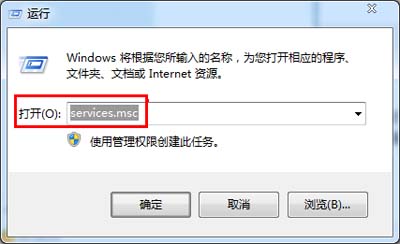
然後,我們在打開的win7系統服務界面,找到左邊選項中的superfetch選項並雙擊打開,將彈出屬性窗口中的啟動類型更改為自動,服務狀態更改為開啟就可以了!
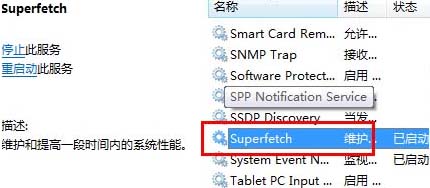
如果碰到完成上面兩步卻還是沒有開啟的朋友,則需要在菜單中搜索regedit打開注冊表編輯器,然後依次展開HKEY_LOCAL_MACHINE/SYSTEM/CurrentControlSet/Control/SessionManager/MemoryManagement/PrefetchParameters,然後將右邊窗口中的“EnableSuperfetch”鍵值改為3就可以了!
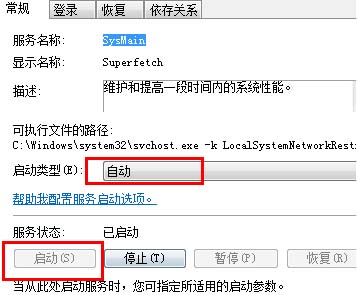
總的來說,ReadyBoost比較適用於內存小於2GB並且經常讀寫小文件的應用。當你重裝了自己電腦後發現插入USB2.0,內存和硬盤速度不給力拖慢了系統速度的時候。在完成以上步驟後你的ReadyBoost功能就已經正常開啟了,快去設置吧,有沒覺得速度有質的提升呢。